windows7你必须禁止的系统服务
Windows 7系统各服务项介绍
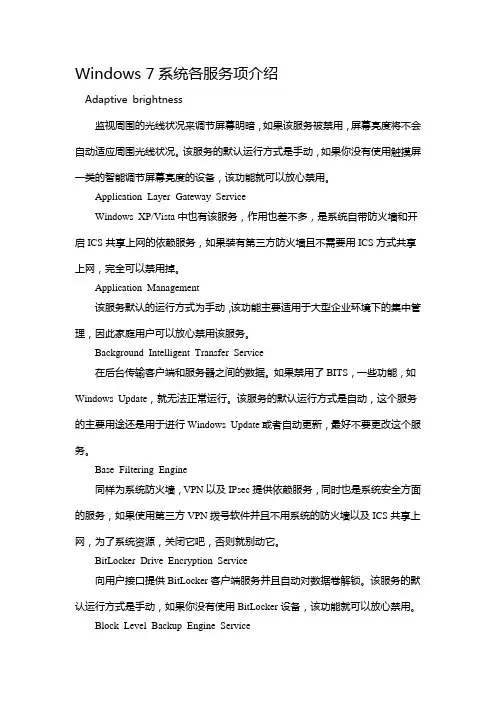
Windows 7系统各服务项介绍Adaptive brightness监视周围的光线状况来调节屏幕明暗,如果该服务被禁用,屏幕亮度将不会自动适应周围光线状况。
该服务的默认运行方式是手动,如果你没有使用触摸屏一类的智能调节屏幕亮度的设备,该功能就可以放心禁用。
Application Layer Gateway ServiceWindows XP/Vista中也有该服务,作用也差不多,是系统自带防火墙和开启ICS共享上网的依赖服务,如果装有第三方防火墙且不需要用ICS方式共享上网,完全可以禁用掉。
Application Management该服务默认的运行方式为手动,该功能主要适用于大型企业环境下的集中管理,因此家庭用户可以放心禁用该服务。
Background Intelligent Transfer Service在后台传输客户端和服务器之间的数据。
如果禁用了BITS,一些功能,如Windows Update,就无法正常运行。
该服务的默认运行方式是自动,这个服务的主要用途还是用于进行Windows Update或者自动更新,最好不要更改这个服务。
Base Filtering Engine同样为系统防火墙,VPN以及IPsec提供依赖服务,同时也是系统安全方面的服务,如果使用第三方VPN拨号软件并且不用系统的防火墙以及ICS共享上网,为了系统资源,关闭它吧,否则就别动它。
BitLocker Drive Encryption Service向用户接口提供BitLocker客户端服务并且自动对数据卷解锁。
该服务的默认运行方式是手动,如果你没有使用BitLocker设备,该功能就可以放心禁用。
Block Level Backup Engine Service估计是和备份恢复方面用的服务,无任何依赖关系,默认是手动,也从来没有看他启动过。
就放那吧,不用管了。
Bluetooth Support Service如果你没有使用蓝牙设备,该功能就可以放心禁用。
Win7系统服务优化
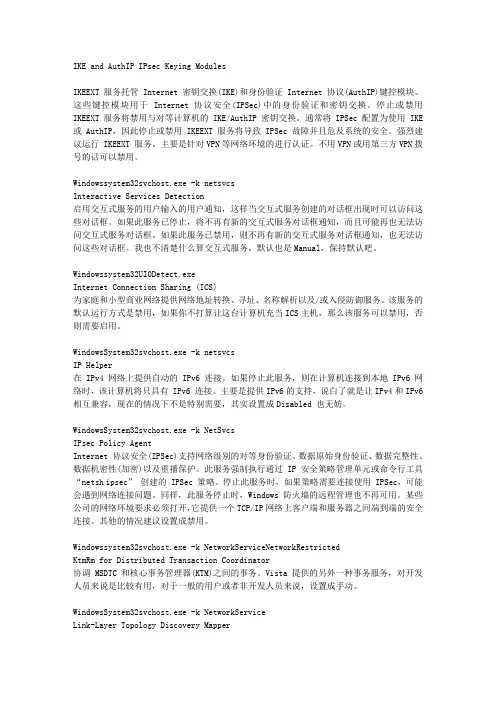
IKE and AuthIP IPsec Keying ModulesIKEEXT 服务托管 Internet 密钥交换(IKE)和身份验证 Internet 协议(AuthIP)键控模块。
这些键控模块用于 Internet 协议安全(IPSec)中的身份验证和密钥交换。
停止或禁用IKEEXT 服务将禁用与对等计算机的 IKE/AuthIP 密钥交换。
通常将 IPSec 配置为使用 IKE 或 AuthIP,因此停止或禁用 IKEEXT 服务将导致 IPSec 故障并且危及系统的安全。
强烈建议运行 IKEEXT 服务。
主要是针对VPN等网络环境的进行认证。
不用VPN或用第三方VPN拨号的话可以禁用。
Windowssystem32svchost.exe -k netsvcsInteractive Services Detection启用交互式服务的用户输入的用户通知,这样当交互式服务创建的对话框出现时可以访问这些对话框。
如果此服务已停止,将不再有新的交互式服务对话框通知,而且可能再也无法访问交互式服务对话框。
如果此服务已禁用,则不再有新的交互式服务对话框通知,也无法访问这些对话框。
我也不清楚什么算交互式服务,默认也是Manual,保持默认吧。
Windowssystem32UI0Detect.exeInternet Connection Sharing (ICS)为家庭和小型商业网络提供网络地址转换、寻址、名称解析以及/或入侵防御服务。
该服务的默认运行方式是禁用,如果你不打算让这台计算机充当ICS主机,那么该服务可以禁用,否则需要启用。
WindowsSystem32svchost.exe -k netsvcsIP Helper在 IPv4 网络上提供自动的 IPv6 连接。
如果停止此服务,则在计算机连接到本地 IPv6 网络时,该计算机将只具有 IPv6 连接。
主要是提供IPv6的支持,说白了就是让IPv4和IPv6相互兼容,现在的情况下不是特别需要,其实设置成Disabled 也无妨。
win7必须开启的10个服务
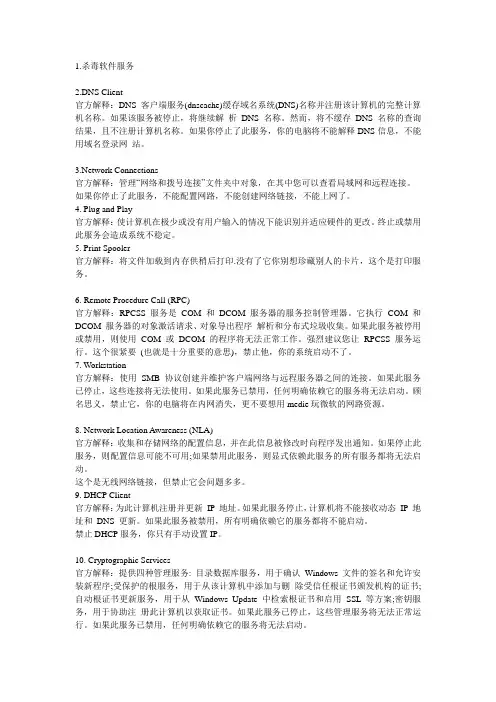
1.杀毒软件服务2.DNS Client官方解释:DNS 客户端服务(dnscache)缓存域名系统(DNS)名称并注册该计算机的完整计算机名称。
如果该服务被停止,将继续解析DNS 名称。
然而,将不缓存DNS 名称的查询结果,且不注册计算机名称。
如果你停止了此服务,你的电脑将不能解释DNS信息,不能用域名登录网站。
work Connections官方解释:管理“网络和拨号连接”文件夹中对象,在其中您可以查看局域网和远程连接。
如果你停止了此服务,不能配置网路,不能创建网络链接,不能上网了。
4. Plug and Play官方解释:使计算机在极少或没有用户输入的情况下能识别并适应硬件的更改。
终止或禁用此服务会造成系统不稳定。
5. Print Spooler官方解释:将文件加载到内存供稍后打印.没有了它你别想珍藏别人的卡片,这个是打印服务。
6. Remote Procedure Call (RPC)官方解释:RPCSS 服务是COM 和DCOM 服务器的服务控制管理器。
它执行COM 和DCOM 服务器的对象激活请求、对象导出程序解析和分布式垃圾收集。
如果此服务被停用或禁用,则使用COM 或DCOM 的程序将无法正常工作。
强烈建议您让RPCSS 服务运行。
这个很紧要(也就是十分重要的意思),禁止他,你的系统启动不了。
7. Workstation官方解释:使用SMB 协议创建并维护客户端网络与远程服务器之间的连接。
如果此服务已停止,这些连接将无法使用。
如果此服务已禁用,任何明确依赖它的服务将无法启动。
顾名思义,禁止它,你的电脑将在内网消失,更不要想用medie玩微软的网路资源。
8. Network Location Awareness (NLA)官方解释:收集和存储网络的配置信息,并在此信息被修改时向程序发出通知。
如果停止此服务,则配置信息可能不可用;如果禁用此服务,则显式依赖此服务的所有服务都将无法启动。
win7可禁用的功能服务
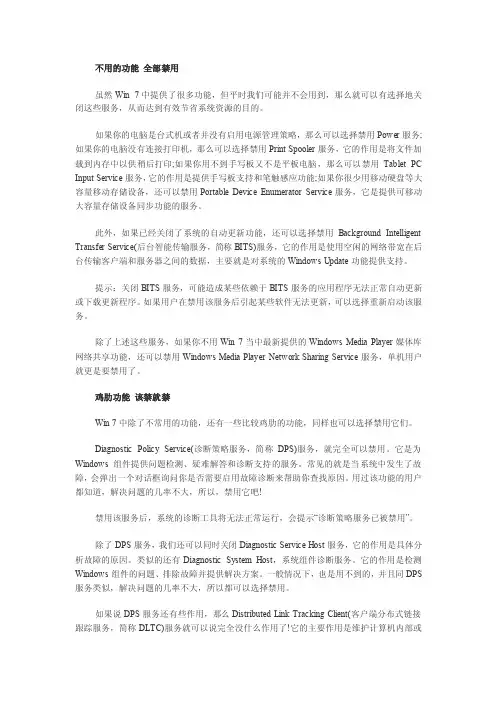
不用的功能全部禁用虽然Win 7中提供了很多功能,但平时我们可能并不会用到,那么就可以有选择地关闭这些服务,从而达到有效节省系统资源的目的。
如果你的电脑是台式机或者并没有启用电源管理策略,那么可以选择禁用Power服务;如果你的电脑没有连接打印机,那么可以选择禁用Print Spooler服务,它的作用是将文件加载到内存中以供稍后打印;如果你用不到手写板又不是平板电脑,那么可以禁用Tablet PC Input Service服务,它的作用是提供手写板支持和笔触感应功能;如果你很少用移动硬盘等大容量移动存储设备,还可以禁用Portable Device Enumerator Service服务,它是提供可移动大容量存储设备同步功能的服务。
此外,如果已经关闭了系统的自动更新功能,还可以选择禁用Background Intelligent Transfer Service(后台智能传输服务,简称BITS)服务,它的作用是使用空闲的网络带宽在后台传输客户端和服务器之间的数据,主要就是对系统的Windows Update功能提供支持。
提示:关闭BITS服务,可能造成某些依赖于BITS服务的应用程序无法正常自动更新或下载更新程序。
如果用户在禁用该服务后引起某些软件无法更新,可以选择重新启动该服务。
除了上述这些服务,如果你不用Win 7当中最新提供的Windows Media Player媒体库网络共享功能,还可以禁用Windows Media Player Network Sharing Service服务,单机用户就更是要禁用了。
鸡肋功能该禁就禁Win 7中除了不常用的功能,还有一些比较鸡肋的功能,同样也可以选择禁用它们。
Diagnostic Policy Service(诊断策略服务,简称DPS)服务,就完全可以禁用。
它是为Windows组件提供问题检测、疑难解答和诊断支持的服务。
常见的就是当系统中发生了故障,会弹出一个对话框询问你是否需要启用故障诊断来帮助你查找原因。
win7可以禁止的服务

十五、Protecte Storage(敏感信息存储服务)
十六、Print Spooler(打印机服务)
十七、Distributed Link Tracking Client(分布式链接跟踪客户端)
三十二、Background Intelligent Transfer Service(后台智能传输服务)
三十三、Application Experience(兼容选择服务)
三十四、Fax(传真服务)
二十三、IKE and AuthIP IPsec Keying Modules(IKE和AuthIP IPsec密钥服务)
二十四பைடு நூலகம்Workstation(网络连接共享相关服务)
二十五、Network Location Awareness(网络位置识别服务)
二十六、System Event Notification Service(系统事件监视服务)
二十七、Windows Search(Windows增强搜索服务)
二十八、Windows Time(时间联网校对服务)
二十九、Windows Image Acquisition(扫描仪、照相机设备的支持服务)
三十、Computer Browser(在线计算机列表服务器)
三十一、Human Interface Device Access(人体工学设备接口服务)
十八、Windows Defender反间谍软件
十九、WLAN AutoConfig(无线局域网配置服务)
二十、Security Center(安全中心)
window7可以禁止的服务
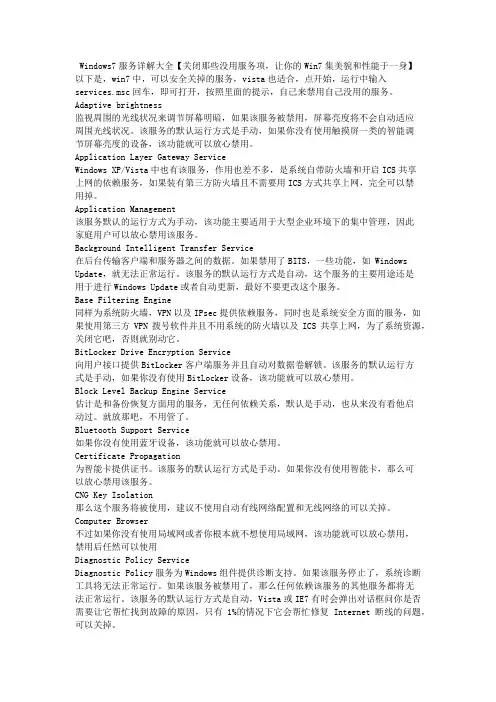
Windows7服务详解大全【关闭那些没用服务项,让你的Win7集美貌和性能于一身】以下是,win7中,可以安全关掉的服务,vista也适合,点开始,运行中输入services.msc回车,即可打开,按照里面的提示,自己来禁用自己没用的服务。
Adaptive brightness监视周围的光线状况来调节屏幕明暗,如果该服务被禁用,屏幕亮度将不会自动适应周围光线状况。
该服务的默认运行方式是手动,如果你没有使用触摸屏一类的智能调节屏幕亮度的设备,该功能就可以放心禁用。
Application Layer Gateway ServiceWindows XP/Vista中也有该服务,作用也差不多,是系统自带防火墙和开启ICS共享上网的依赖服务,如果装有第三方防火墙且不需要用ICS方式共享上网,完全可以禁用掉。
Application Management该服务默认的运行方式为手动,该功能主要适用于大型企业环境下的集中管理,因此家庭用户可以放心禁用该服务。
Background Intelligent Transfer Service在后台传输客户端和服务器之间的数据。
如果禁用了BITS,一些功能,如 Windows Update,就无法正常运行。
该服务的默认运行方式是自动,这个服务的主要用途还是用于进行Windows Update或者自动更新,最好不要更改这个服务。
Base Filtering Engine同样为系统防火墙,VPN以及IPsec提供依赖服务,同时也是系统安全方面的服务,如果使用第三方VPN拨号软件并且不用系统的防火墙以及ICS共享上网,为了系统资源,关闭它吧,否则就别动它。
BitLocker Drive Encryption Service向用户接口提供BitLocker客户端服务并且自动对数据卷解锁。
该服务的默认运行方式是手动,如果你没有使用BitLocker设备,该功能就可以放心禁用。
Block Level Backup Engine Service估计是和备份恢复方面用的服务,无任何依赖关系,默认是手动,也从来没有看他启动过。
Windows操作系统中必须禁止的十大服务
Windows操作系统中必须禁止的十大服务Meeting Remote Desktop Sharing:允许受权的用户通过NetMeeting在网络上互相访问对方。
这项服务对大多数个人用户并没有多大用处,况且服务的开启还会带来安全问题,因为上网时该服务会把用户名以明文形式发送到连接它的客户端,黑客的嗅探程序很容易就能探测到这些账户信息。
2.Universal Plug Play Device Host:此服务是为通用的即插即用设备提供支持。
这项服务存在一个安全漏洞,运行此服务的计算机很容易受到攻击。
攻击者只要向某个拥有多台Win XP系统的网络发送一个虚假的UDP包,就可能会造成这些Win XP主机对指定的主机进行攻击(DDoS)。
另外如果向该系统1900端口发送一个UDP包,令“Location”域的地址指向另一系统的gen端口,就有可能使系统陷入一个死循环,消耗掉系统的所有资源(需要安装硬件时需手动开启)。
3.Messenger:俗称信使服务,电脑用户在局域网内可以利用它进行资料交换(传输客户端和服务器之间的Net Send和Alerter服务消息,此服务与WindowsMessenger无关。
如果服务停止,Alerter消息不会被传输)。
这是一个危险而讨厌的服务,Messenger服务基本上是用在企业的网络管理上,但是垃圾邮件和垃圾广告厂商,也经常利用该服务发布弹出式广告,标题为“信使服务”。
而且这项服务有漏洞,MSBlast和Slammer病毒就是用它来进行快速传播的。
4.Perfmance Logs And Alerts:收集本地或远程计算机基于预先配置的日程参数的性能数据,然后将此数据写入日志或触发警报。
为了防止被远程计算机搜索数据,坚决禁止它。
5.Terminal Services:允许多位用户连接并控制一台机器,并且在远程计算机上显示桌面和应用程序。
如果你不使用Win XP的远程控制功能,可以禁止它。
windows7中强烈建议禁用以关闭的系统服务
windows7中强烈建议禁用以关闭的系统服务1、SuperfetchSuperfetch的基本原理是为程序运行提供预读快取的数据存放空间来加快程序运行速度,将数据同时写入内存和硬盘。
这些缓存文件在硬盘上的位置是在C:\Windows\Prefetch目录下,文件后缀名为 .db。
也正是因为这个服务导致Win7开机后就频繁读取硬盘(而且很死板的是也是读本来读写就够频繁的C盘)。
也由于硬盘速度远逊于内存(上面说了),因此打开此服务后实际效果反而感觉变慢,尤其是对于硬盘速度本身就差些的本本(特别是5400转的)。
因此关闭这个服务可以大幅降低Win7系统在空载下的读盘频密程度,同时也可以降低内存使用量,系统速度也会随之提高。
强烈建议禁用此服务。
2、Application Experience诸位是不是安装完一个程序后,Win7总会弹出一个既烦人又令人哭笑不得的“使用推荐设置安装”的软件兼容窗口,点了“使用推荐设置”按钮后软件又傻乎乎的重复安装一遍了。
其实Win7对06年后的软件兼容一般都不错,即使是64位,也根本没必要采用所谓“使用推荐设置”重复安装,而且少了这个弹出窗口系统也清爽很多。
因此强烈建议禁用此服务。
不过要注意的是,禁用此服务后系统会出现一个BUG,就是刚运行过的exe程序,甚至是在Windows资源管理器窗口中看到过或者看到其快捷方式后,此exe文件会被暂时锁定无法改名、剪切、覆盖,即使删除后仍残留记录,无法覆盖、重命名,甚至装此exe的文件夹也会无法删改。
需要等一段时间或者重启后才可操作。
3、Program Capability Assistant Service和上面Application Experience一个作用。
要去掉那个恼火的弹出窗口也必须将此服务禁用。
4、Shall Hardware Detection这个就是自动播放服务,就是开在后台检测系统有否插入U盘、光盘、移动硬盘之内的煤质,有就弹出让你播放打开。
Win7系统服务优化完全攻略
Win7系统服务优化完全攻略前文提到Windows系统启动的原理,其中加载各项系统服务是影响系统启动时间的重要因素,之前软媒在Win7之家(/)和Vista之家(/)上都写过类似的服务优化攻略,今天重新整理一下,列入这个开机加速全攻略里面,保持这次开机提速技术上的完整性。
1、了解Windows 7 服务的基础知识与Windows XP和Windows 2003才七十多个服务相比,到Windows 7时代,系统已经增加到一百五十多个服务(Vista系统有130多个),这不可避免地加大了系统资源占用,拖慢了系统速度,占据了系统CPU和内存资源。
当然,在Windows 7的各个版本中,启动默认加载的服务数量是明显不同的,功能最多的是Ultimate版本(旗舰版),肯定加载的服务也最多。
Windows 系统的服务加载数量严重影响Win7的开机速度,因此,优化服务就显得更加重要。
2、如何设置、开启、关闭Windows7系统的各项服务1)用Win7系统自带的服务管理软件:方式A、在Win7系统中随时按下Win键+R键快捷键打开运行窗口,输入Services.msc 回车;方式B、点击开始菜单——搜索框中输入“服务”两个汉字,或者输入Services.msc 回车;方式C、点击控制面板——管理工具——服务也可以到达同样的界面。
2)用Windows7优化大师里面的服务优化大师(或者魔方的服务管理也可以),在系统优化菜单栏点击左侧的服务优化即可打开。
3、用Win7优化大师中的向导进行设置打开Win7优化大师第一次都会自动弹出优化向导,如果没有弹出,请点击Win7优化大师左侧的“优化向导”,依次点击下一步到第四步——第四步里面罗列了3个建议关闭的服务(勾选中的服务保存后会被自动关闭并禁止下次启动加载):1)服务名称Remote Registry :本服务允许远程用户修改本机注册表,建议关闭;2)服务名称Secondary Logon:本服务替换凭据下的启用进程,建议普通用户关闭;3)服务名称SSDP Discovery:本服务启动家庭网络上的UPNP设备,建议关闭;这四个服务普通用户都禁止掉行了,然后跟随向导进入第五步,这儿列出了6个建议关闭的服务:1)服务名称IP Helper:如果您的网络协议不是IPV6,建议关闭此服务;2)服务名称IPsec Policy Agent:使用和管理IP安全策略,建议普通用户关闭;3)服务名称System Event Notification Service:记录系统事件,建议普通用户关闭;4)服务名称Print Spooler:如果您不使用打印机,建议关闭此服务;5)服务名称Windows Image Acquisition(WIA):如果不使用扫描仪和数码相机,建议关闭此服务;6)服务名称Windows Error Reporting Service:当系统发生错误时提交错误报告给微软,建议关闭此服务;这儿选中你不需要的服务,保存,OK,向导中关于不常用的服务列表就到此结束了!这儿还是友情提示一下,一定要看清楚向导里面的那些描述文字哦!4、使用服务优化大师进行服务管理是的,刚才提到,Windows7优化大师中自带了服务管理,和Win7系统自带的相比,Win7服务优化大师的最大好处是,可以对当前的服务方案进行保存备份成你最爱的方案,也可以还原(导入)你之前保存的方案,当然还有还原按钮,可以随时恢复还原到系统初始默认的服务设置状态下。
Windows7系统服务优化
Adaptive Brightness监视氛围光传感器,以检测氛围光的变化并调节显示器的亮度。
如果此服务停止或被禁用,显示器亮度将不根据照明条件进行调节。
该服务的默认运行方式是手动,如果你没有使用触摸屏一类的智能调节屏幕亮度的设备,该功能就可以放心禁用。
Application Experience在应用程序启动时为应用程序处理应用程序兼容性缓存请求。
该服务的默认运行方式是自动,建议手动。
Application Information使用辅助管理权限便于交互式应用程序的运行。
如果停止此服务,用户将无法使用辅助管理权限启动应用程序,而执行所需用户任务可能需要这些权限。
该服务的默认运行方式是手动,不建议更改。
Application Layer Gateway Service为 Internet 连接共享提供第三方协议插件的支持如果装有第三方防火墙且不需要用ICS方式共享上网,完全可以禁用掉。
Application Management为通过组策略部署的软件处理安装、删除以及枚举请求。
如果该服务被禁用,则用户将不能安装、删除或枚举通过组策略部署的软件。
如果此服务被禁用,则直接依赖于它的所有服务都将无法启动。
该服务默认的运行方式为手动,该功能主要适用于大型企业环境下的集中管理,因此家庭用户可以放心禁用该服务。
Ati External Event Utility装了ATI显卡驱动的就会有这个进程,建议手动。
Background Intelligent Transfer Service使用空闲网络带宽在后台传送文件。
如果该服务被禁用,则依赖于 BITS 的任何应用程序(如 Windows Update 或 MSN Explorer)将无法自动下载程序和其他信息。
这个服务的主要用途还是用于进行WindowsUpdate或者自动更新,如果是采用更新包来更新的话,完全可以禁用。
Base Filtering Engine基本筛选引擎(BFE)是一种管理防火墙和 Internet 协议安全(IPsec)策略以及实施用户模式筛选的服务。
- 1、下载文档前请自行甄别文档内容的完整性,平台不提供额外的编辑、内容补充、找答案等附加服务。
- 2、"仅部分预览"的文档,不可在线预览部分如存在完整性等问题,可反馈申请退款(可完整预览的文档不适用该条件!)。
- 3、如文档侵犯您的权益,请联系客服反馈,我们会尽快为您处理(人工客服工作时间:9:00-18:30)。
引用
写在前面:
根据我所了解的Windows 7,根本不需要所谓的优化。
我觉得应该定义为个性化调整更适合,它的存在是必然的,微软它做的只是家庭版,高级版,专业版,旗舰版和企业版,使用的却是成千上万不同的群体,所以个性化的调整的存在是必然的。
本文的手动调整基于Windows 7 专业版,假如你发现某些服务和项不存在,可能是版本上存在的功能细节的差异。
一.服务调整(Win+R调出运行对话框,输入services.msc确认)
1.Remote Registry
远程修改注册表。
这个功能对于绝大多数的普通使用者是没用的,而且它也是安全上的隐患,建议禁止。
2.Tablet PC Input Service
提供平板电脑笔和墨迹支持。
假如你没有相关的设备,一般的台式机都可以设置为禁止。
3.Windows Search
Windows 7的内置搜索。
它的功能好不好?好。
但是它对资源的消耗却不是少的,而且它的速度也很慢,我是直接禁止的,至于电脑文件的搜索,我会选择“E verything”这个小工具,它占用资源少而且速度超级快。
4.传真
如果你不需要传真的支持,直接禁止。
5.Print Spooler
它的作用是把需要打印的文件加载到内存以便打印(内存传输的速度比硬盘传输的速度要快很多)。
如果你有打印机,设置手动就可以。
如果没有打印机,设置禁用。
6.Windows Defender
有很多的所谓的优化文章会说直接禁用吧,我给你的忠是:假如你的电脑没有打算安装第三方的安全(如杀毒)软件(如卡巴斯基),你就不要别人说禁用你就禁用了,即使它大量占用了资源,安全软件大部分都会占用大量的资源。
如果你已经有第三方的安全软件,可直接禁用;如果你习惯裸奔(本人就是没任何安全软件的,不推荐),那就禁用吧。
(真的是“个性化”)
7.Windows Firewall
这个真的必须慎重。
它是有效对计算机程序访问网络的管理,并且可以拒绝不被你允许的接入请求。
但是实际上它的确也占用更多的资源,如果你有第三方的Firewall,可以直接禁用。
注意:如果你需要笔记本提供手机无线的路由功能,Windows Firewall服务它是必须的,禁止了这个服务你就无法把笔记本当作无线路由功能了。
8.WLAN AutoConfig
低配置的笔记本,这个服务绝对是系统启动的硬伤。
它很烦,当你启动系统的时候,它会自动搜索无线信号,个人总结,禁用(如果你没有无线需求)和手动直接加快了你的启动速度。
9.Offline Files
相应脱机(离线)文件的内部登录注销请求,以及公共API等部分。
我没这个方面的需求就直接禁止了,推荐手动吧。
10.Security Center
安全中心。
它监视了计算机内部包括防火墙关闭的更改并提供提醒等。
个人觉得和UAC一样烦,我是禁用的,你们随意吧。
二.组策略,系统配置和计划任务的调整(Win+R,输入gpedit.msc进入组策略;输入msconfig进入系统配置;输入taskschd.msc进入计划任务)
1.Windows 7的操作中心很烦人,它会检测防火墙的更改然后提醒你,不用怀疑,它也是系统启动缓慢的“功臣”。
在“控制面板”的“系统和安全”下进入“操作中心”,配置“更改操作中心设置”,全部取消。
进入组策略后,定位到“用户配置”下的“管理模版”,在““开始”菜单和任务栏”下找到“删除“操作中心”图标”,双击配置为“已启用”
2.UAC的确增强了系统的安全性,但是它挑战了你的耐心和缩短了你的鼠标的报废周期。
一般用户建议取消它。
进入系统配置后,在“工具”栏下,选择“更改UAC设置”,点“启动”,下拉到“从
不通知”然后确定。
3.另外有一个计划任务,绝大多数都是没用的。
你会反馈你的客户体验给微软,而且你觉得微软会采纳你的体验和建议么?
进入计划任务下,你会发现有一些计划任务是不需要的。
在“任务计划程序库”下的Microsoft下的Windows下,前八个内的计划任务设置禁用是绝对可以的。
特别提醒的是:Multimedia(系统的声音)和TextServicesFramework(输入法显示和切换的支持)不要禁用,禁用了你会发现系统启动没声音了,然后你无法调出输入法了。
